У цьому посібнику ти дізнаєшся, як експортувати звук у DaVinci Resolve. Це особливо корисно, якщо тобі потрібно експортувати лише аудіодоріжки без відео. Кроки прості і швидко доведуть тебе до очікуваного результату. Давай зразу перейдемо до посібника!
Найважливіші висновки
- Вибір "Тільки звук" дозволяє експортувати аудіо без відео.
- Рекомендовані формати - MP4 або WAV, причому MP4 має перевагу.
- Якщо у вас декілька аудіодоріжок, вам слід внести відповідні налаштування для експорту бажаних доріжок.
Крок-за-кроком інструкція
Спочатку вам потрібно відкрити DaVinci Resolve та перейти в проект, в якому знаходиться аудіодоріжка. Щоб отримати доступ до меню експорту, клацніть на піктограму ракети в нижньому правому кутку.
Після цього ви побачите різні параметри для експорту даних. Оскільки ми хочемо експортувати лише аудіодоріжки, потрібно перейти в самий край варіантів експорту. Тут виберіть опцію "Тільки звук".
Після вибору "Тільки звук" перейдемо до встановлення формату для експорту. Ви маєте можливість вибрати між різними форматами. Я раджу використовувати MP4 або WAV. Особисто я віддаю перевагу MP4, оскільки у минулому у мене були проблеми з завантаженням файлів WAV. Тому оберіть MP4 як формат і залиште кодек AAC без змін.
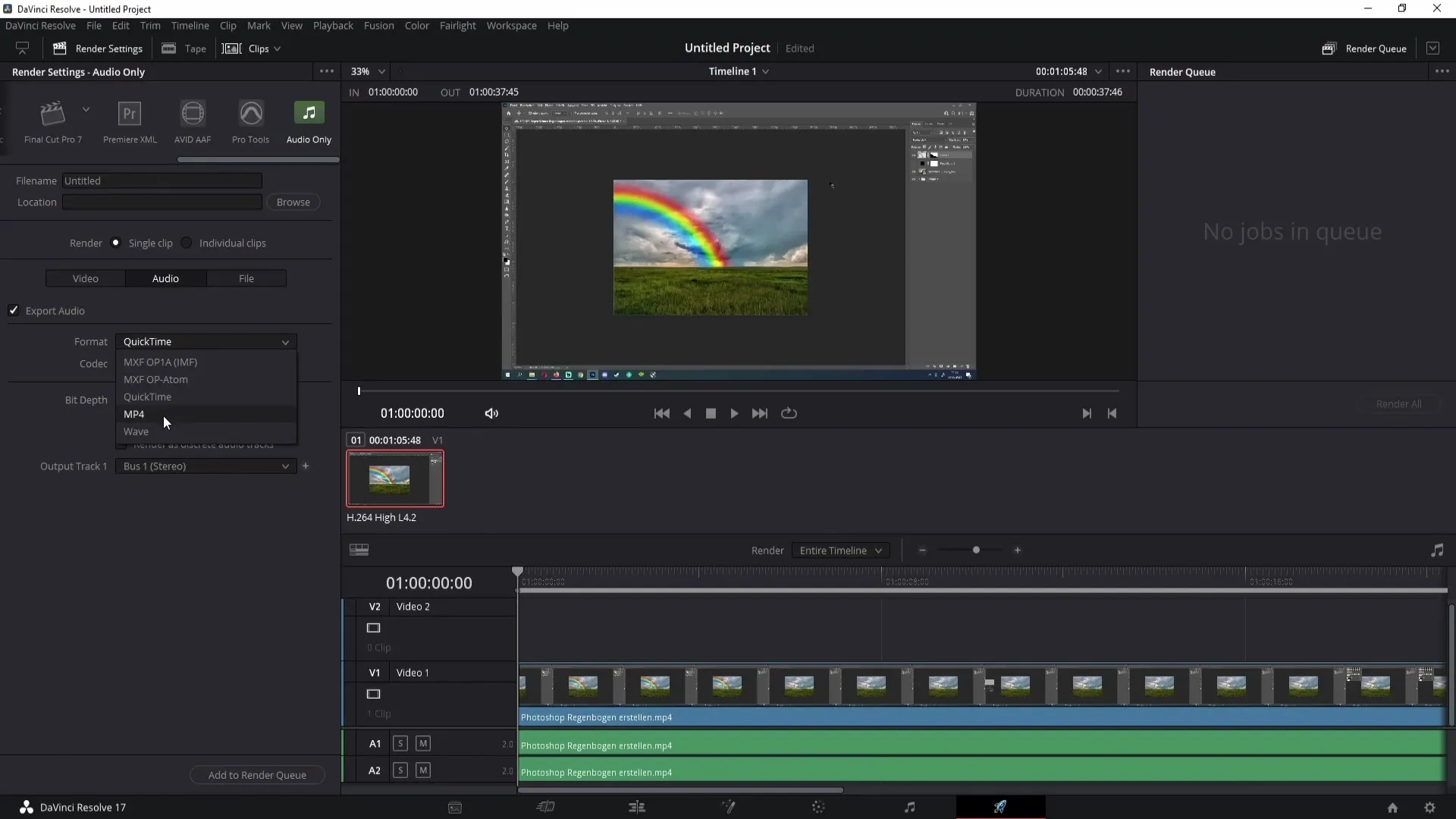
Тепер ми переходимо до налаштувань звуку. Ви бачите пункт "Output Track 1", який є для нас важливим. Якщо у вас є лише одна таймлінія, можете залишити стандартну установку на Bus 1 Stereo. Але якщо у вас є декілька аудіодоріжок, як у моєму випадку з A1 та A2 на декількох доріжках, ви повинні вибрати "All Timeline Tracks" налаштування. Тоді DaVinci Resolve експортує всі доступні аудіодоріжки.
Якщо ви хочете експортувати певні аудіодоріжки, ви також можете це зробити. Клацніть на "Output Track 1" і виберіть "Timeline Track". Тут ви можете вказати номер доріжки звуку. Якщо ви хочете експортувати лише аудіодоріжку 1, виберіть цей номер. Якщо ви виберете на один номер вище, ви можете вибрати аудіодоріжку 2 і так далі.
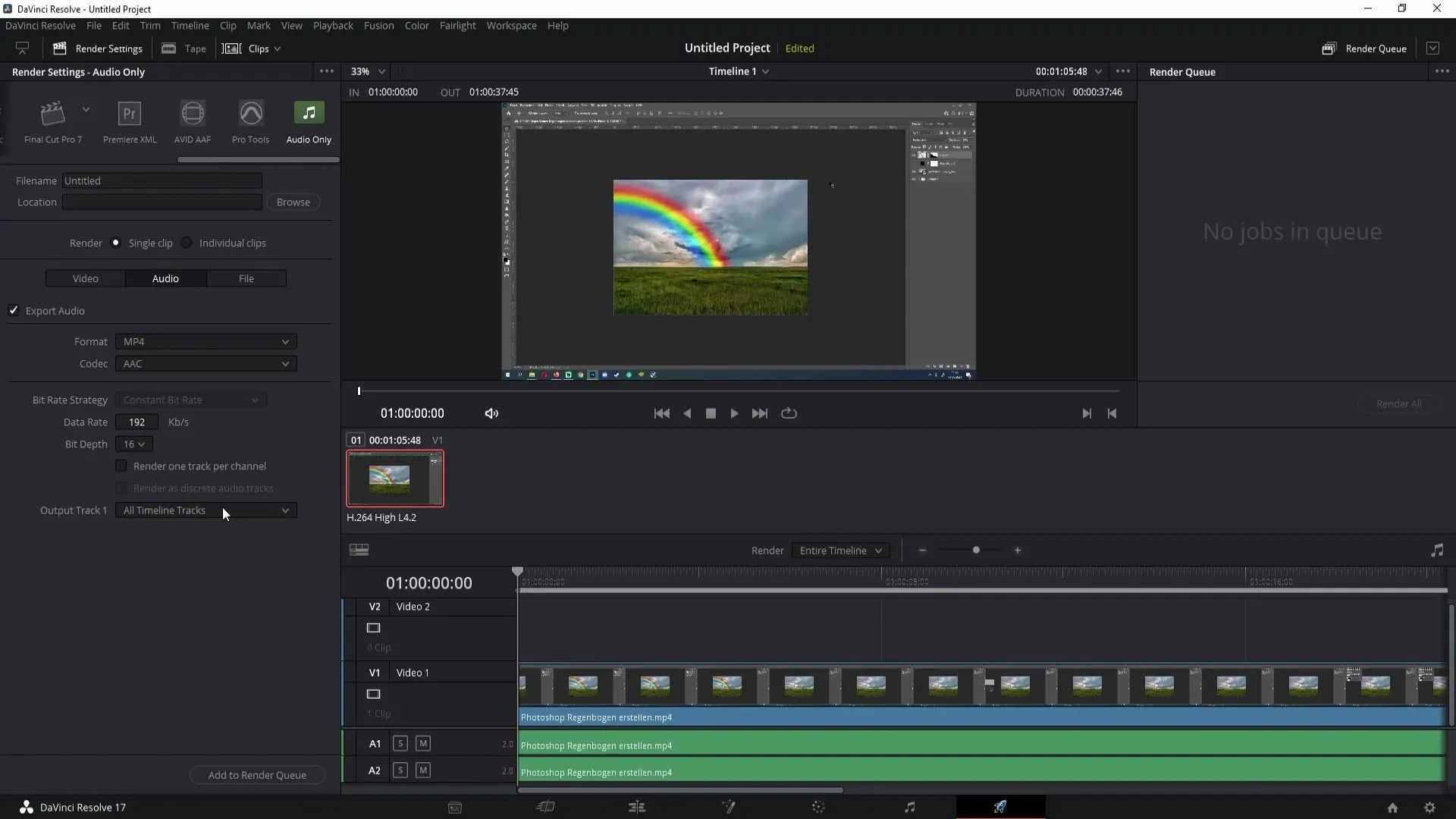
Якщо ви хочете експортувати певний відрізок аудіодоріжки, ви можете встановити вхідну та вихідну точку. Спочатку перейдіть туди, де має початися ваш звук, і натисніть клавішу "I". Потім перейдіть до місця, де ви хочете закінчити аудіо, і натисніть клавішу "O". Таким чином ви оберете певний ділянку для експорту.
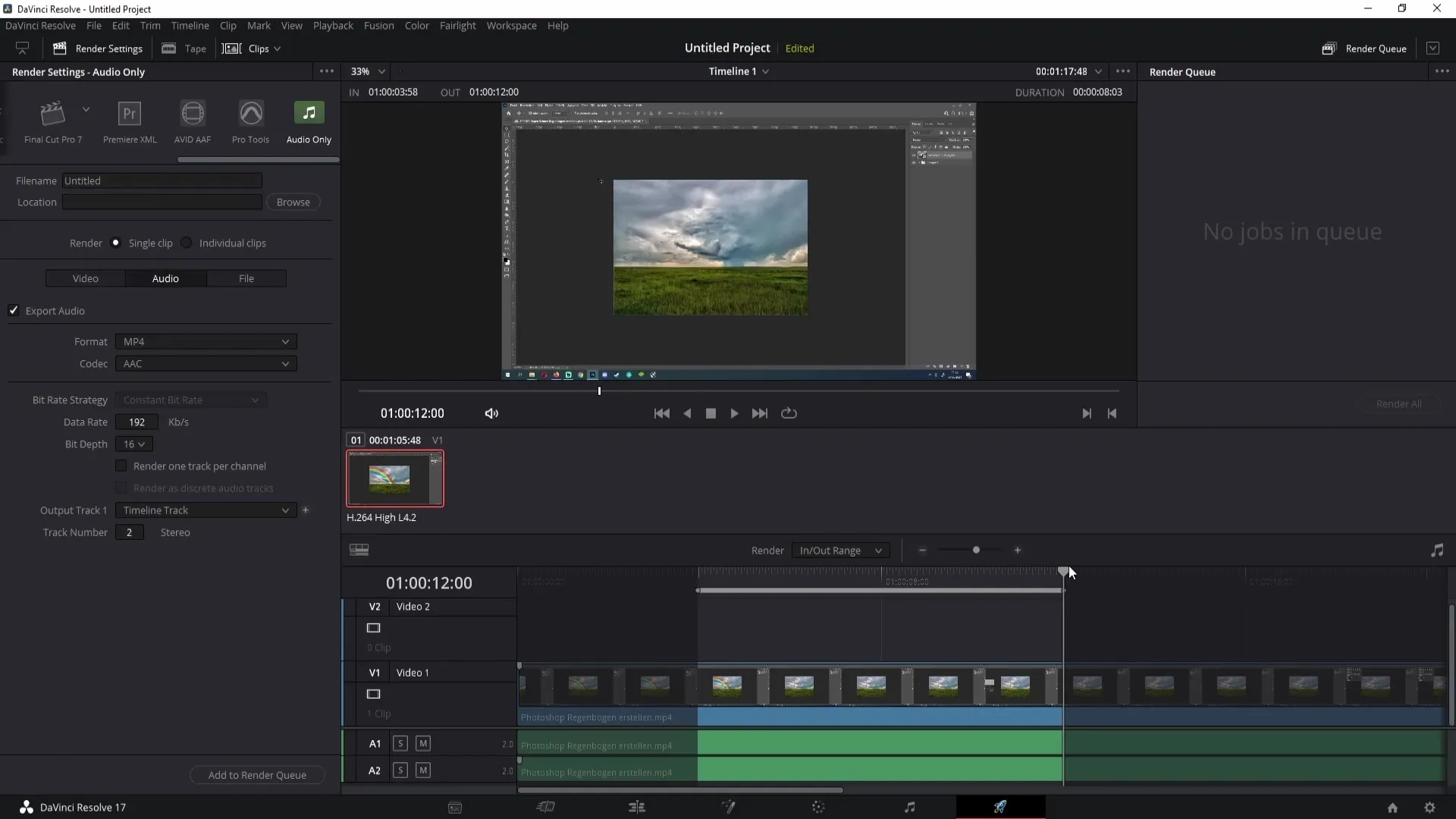
Тепер ми майже на меті. Щоб експортувати все це, ви повинні надати файлу ім'я, наприклад, "Audio 1". Крім того, оберіть місце зберігання, натиснувши "Browse", і вибравши потрібне місце, наприклад, на робочому столі.
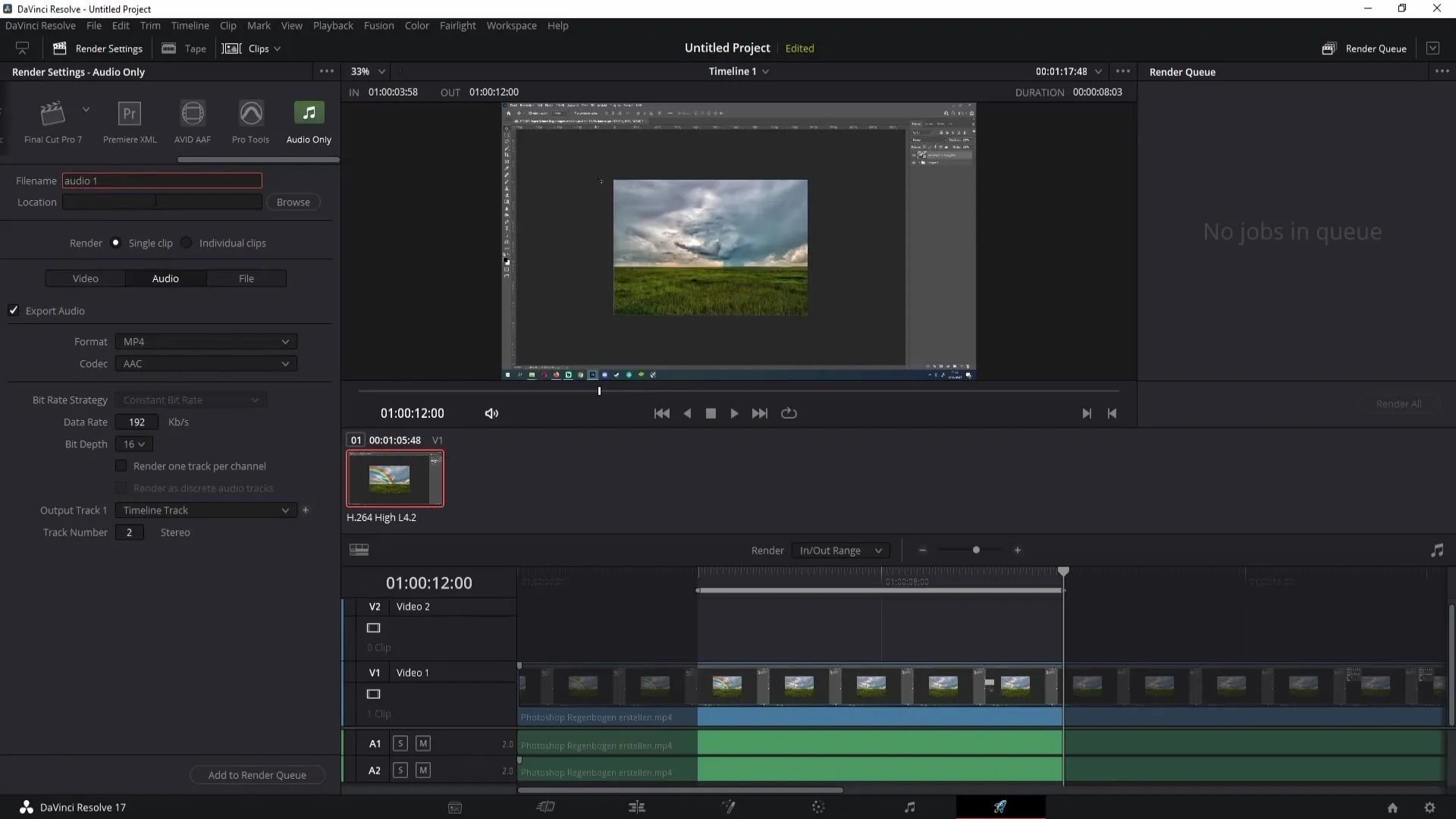
Після виконання всіх потрібних налаштувань, натисніть "Додати у чергу для рендерингу". Таким чином ваш експорт буде доданий до черги рендерингу. Щоб розпочати процес експорту, перейдіть в нижній правий кут і клацніть "Рендерити все". DaVinci Resolve тепер виконає процес експорту.
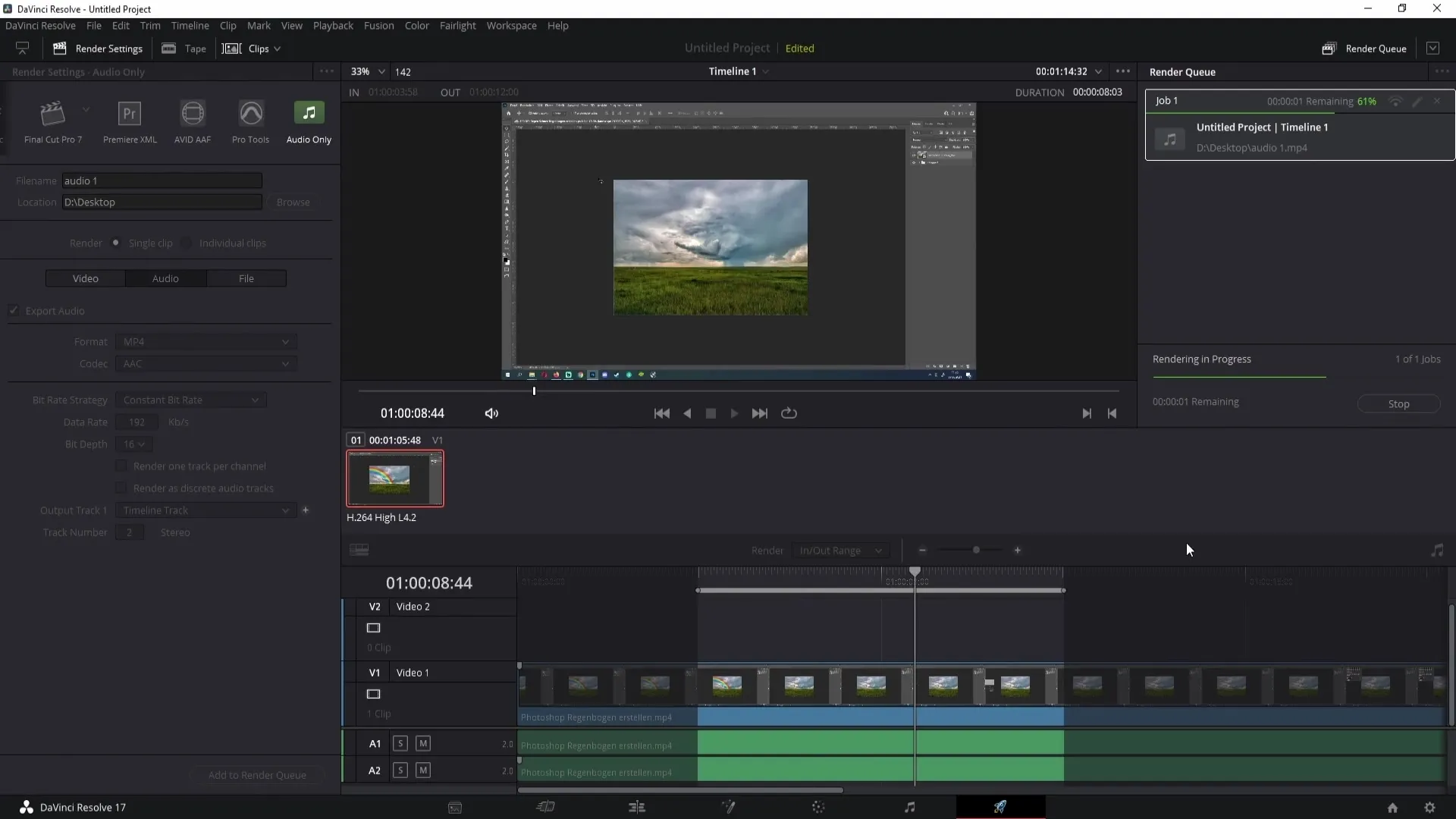
Як тільки цей процес завершиться, ви успішно експортували лише аудіодоріжку і тепер можете використовувати її!
Підсумок
У цій посібнику ви навчилися, як експортувати лише аудіо в DaVinci Resolve. Ви дізнались основні опції для вибору формату, аудіодоріжок та налаштувань експорту. З цими простими кроками ви зможете видобути свої аудіодоріжки без експорту відео.
Часто задавані питання
Чому мені слід експортувати лише звук?Якщо вам потрібен лише звук для використання в іншому проекті або для зовнішнього використання, експорт аудіо є набагато ефективнішим.
Який формат краще, MP4 чи WAV?Зазвичай MP4 краще, оскільки він має менше проблем з завантаженням і більшу підтримку на різних платформах.
Як обрати конкретну аудіодоріжку?Ви можете вибрати потрібну аудіодоріжку, натиснувши на "Output Track 1" і встановивши відповідний номер аудіодоріжки в Timeline Track.
Чи можна експортувати певну частину аудіодоріжки?Так, ви можете встановити точки входу та виходу, щоб вибрати певний діапазон для експорту.
Що робити, якщо експорт не працює?Перевірте ваші налаштування та обраний місце зберігання. Якщо все правильно, спробуйте знову експортувати або перезапустити DaVinci Resolve.


